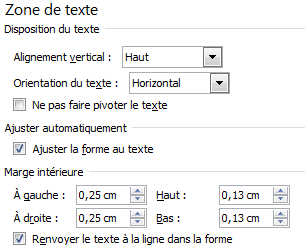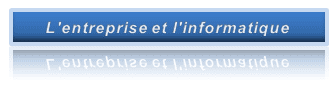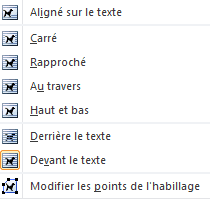Le texte est saisi dans un cadre que l'on peut déplacer : la zone de texte.
1 INSERTION DE LA ZONE DE TEXTE
La zone de texte est un des objets les plus courants. Son contenu obéit aux mêmes règles que dans un traitement de texte.
|
 ACTION ACTION
|
 onglet "insertion" onglet "insertion"
groupe "texte" (4ème bloc)
<clic g> sur 
sélectionner le type de zone
ou
<clic g> sur 
saisir le texte dans la zone
|
|
La saisie du texte peut se faire au kilomètre : l'utilisateur frappe son texte sans se préoccuper des retours à la ligne ou en utilisant <maj> <entrée> pour aller à la ligne.
|
 exercice exercice
|
Dans "exercice long document", sur la deuxième page
Créer la zone de texte "l'entreprise et l'informatique"
|
|

|
 infos infos
|
La zone de texte obéit aux mêmes règles que le texte du document
|
|
2 FORMAT DE LA ZONE DE TEXTE
Le texte de la zone peut être simplement mis en forme avec les outils "police" et "alignement" du ruban accueil.
MISE EN FORME DU TEXTE
|
 ACTION ACTION
|
 onglet "accueil" onglet "accueil"
"police" ou "paragraphe" ((2ème et 3ème bloc)
<clic g> dans le texte de la zone
ou
effectuer la sélection
<clic g> sur l'outil approprié
|
 bouton gauche bouton gauche
effectuer la sélection
<pointer> sur la barre d'outils
<clic g> sur l'outil approprié
|
|
La disposition du texte dans la zone est définie par des marges.
DISPOSITION DU TEXTE
|
 ACTION ACTION
|
 onglet "FORMAT" onglet "FORMAT"
groupe "texte (4ème bloc)
<clic g> dans le texte de la zone
ou
effectuer la sélection
<clic g> sur l'outil approprié
|
 bouton droit bouton droit
<clic d>  dans la zone de texte dans la zone de texte
renseigner la boite de dialogue
|
|
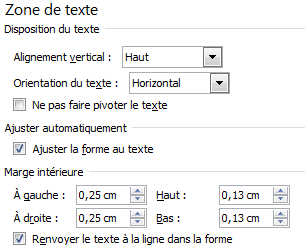
Conteneur (la zone) et contenu (le texte) reçoivent une mise en forme propre.
FORMAT DU CONTENEUR FORMAT DU CONTENU
|
 ACTION ACTION
|
 onglet "FORMAT" onglet "FORMAT"
groupe "styles de forme (2ème bloc)
<clic g> sur l'un des outils
|
 onglet "FORMAT" onglet "FORMAT"
groupe "styles wordart (3ème bloc)
<clic g> sur l'un des outils
|
|
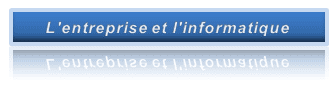
|
 exercice exercice
|
Dans "exercice long document", sur la deuxième page
Présenter la zone de texte comme ci-dessus
|
|
3 DISPOSITION DE LA ZONE DE TEXTE
La zone de texte peut être déplacée et redimensionnée
a) LA SÉLECTION
Avant de pouvoir modifier ses caractéristiques, il faut d'abord la sélectionner.
|
 ACTION ACTION
|
 bouton gauche bouton gauche
<clic g> sur un coté de la zone de texte

|
|
|
 ATTENTION ATTENTION
|
Le trait est discontinu , vous manipuler le contenu (le texte) , vous manipuler le contenu (le texte)
Le trait est plein  , vous manipulez le conteneur (le cadre) , vous manipulez le conteneur (le cadre)
|
|
|
 infos infos
|
Pour ne plus sélectionner la zone de texte, il suffit de cliquer en dehors
|
|
b) LA DIMENSION
La dimension de la zone de texte est automatiquement liée à celle du texte ; sa taille peut cependant à tout moment être adaptée en l'augmentant ou la diminuant.
c) L'HABILLAGE
La zone de texte est liée au texte et attachée à un paragraphe. Il est possible de la rendre indépendante.
|
 ACTION ACTION
|
 onglet "FORMAT" onglet "FORMAT"
groupe "organiser" (5ème bloc)
zone de texte sélectionnée
<clic g> sur  ou ou 
|
|
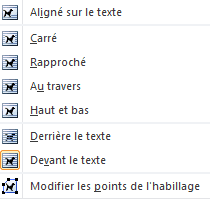
|
 exercice exercice
|
Dans "exercice long document"
Positionner la zone de texte en dessous du texte du chapitre "la structure de l'entreprise"
|
|
d) LA POSITION
La zone de texte peut être positionnée n'importe où dans la feuille.
|
 ACTION ACTION
|
 bouton gauche bouton gauche
<clic g> sur un coté de la zone de texte

pointeur sur le cadre bleu entourant la zone de texte
<faire glisser> pour modifier la position de la zone
|
|